A Chromebook akkumulátorának élettartamának meghosszabbítása
Google / / March 18, 2020
A Google Chromebookokról általában ismert, hogy nagy akkumulátor-élettartamúak, de néhány módon módosíthatja az élettartamot.
Összehasonlítva az erőforrás-hogging operációs rendszerekkel, például a Windows vagy az OS X, a Chromebook Chrome OS-nek nem kell sok energiát igénylő hardvert használnia a futtatáshoz.
Kapcsolja ki a Bluetooth vagy a cellakapcsolatot
A Bluetooth általában a fő bűnös az akkumulátor juice kiszívásáért bármelyik mobil tech eszközről. És annak ellenére modern Chromebookok Ha a Bluetooth alacsony energiafelhasználású, ami csökkenti a működéshez szükséges energiamennyiséget, ez még mindig csatorna. Ha régebbi Chromebookja van, akkor feltétlenül kapcsolja ki azt, amikor nem használja.
Ugyanez vonatkozik a cellás kapcsolatra is, ha a Wi-Fi jel elérhető. Kikapcsolhatja a Beállítások menüben, majd a Bluetooth vagy a Mobil szakasz szakaszon kattintva kapcsolhatja be vagy ki az ikont.
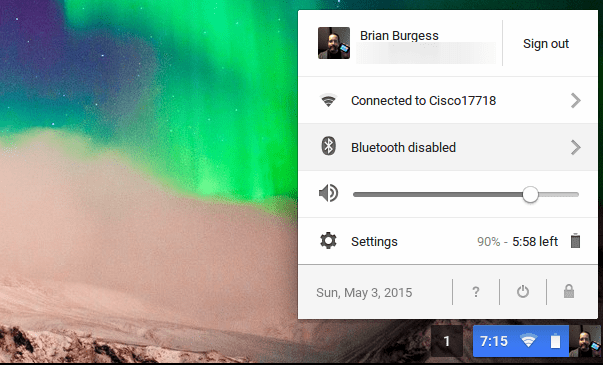
Alacsonyabb a Chromebook képernyő fényereje
Ez a trükk bármilyen mobil eszközzel működik, és a képernyő fényerejének csökkentéséhez a Chromebook billentyűzetének felső sorában legyen egy fényerő fel vagy le gomb.
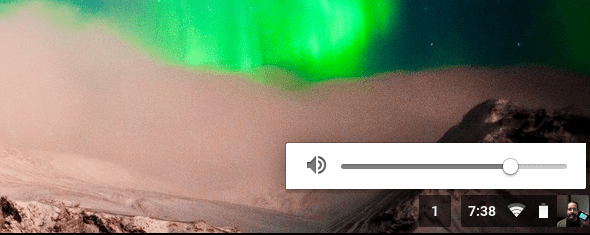
Lapok és háttérfolyamatok korlátozása
Nagyon sok energiát használó felhasználó hozzászokott ahhoz, hogy egyszerre 20-100 lap legyen nyitva, és ha igen, ne feledje, minél több van nyitva, annál több akkumulátort fogyaszt. A legrosszabb elkövetők azok a webhelyek, amelyek a háttérben frissülnek. Tehát, ha tudsz, próbáld korlátozni a nyitott összeget.
Bizonyos folyamatok, különösen a böngészőbővítmények, futásuk során sok gyümölcslevet fogyaszthatnak. Lehet, hogy ki szeretné kapcsolni néhányat, ha erre nincs szüksége.
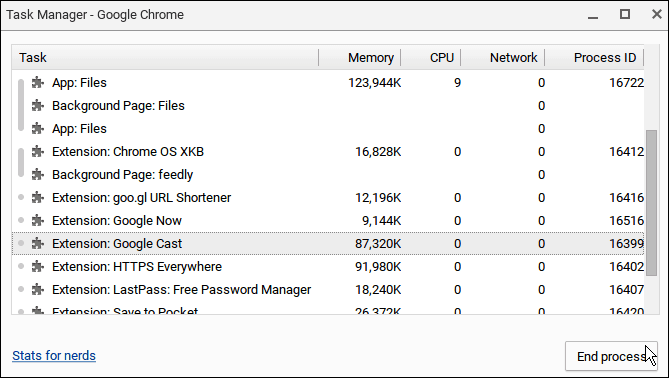
A futó futás kezeléséhez nyomja meg a billentyűparancsot Shift + Esc a Task Manager megnyitásához nagyon hasonlít a Windows feladatkezelőjére, megtalálhatja, ami sok erőforrást igényel, és fejezze be a folyamatot, ha nem használja.
A böngészőbővítmények olyanok, mint az alkalmazások - telepít egyet, 10 percig használja, majd elfelejti. Tehát itt a megfelelő alkalom, hogy átnézzük a telepített bővítményeket, és ha soha nem használunk egyet, lépjünk be és távolítsuk el.
Leginkább azt tapasztaltam, hogy a Chromebook általában rendben van, a beállítások megváltoztatása nélkül. De ha minden egyes uncia akkumulátort el akarja vetni, fontolja meg ezeknek a változásoknak a végrehajtását.


